Kaikki espanjalaiset Internet-operaattorit ovat tarjonneet asiakkailleen reitittimiä jo vuosia, jotta he voivat muodostaa yhteyden Internetiin, joissakin tapauksissa operaattori pyytää näitä reitittimiä takaisin, mutta useimmissa tapauksissa näin ei ole, ja operaattorit antavat reitittimen pois ilmaiseksi asiakkaille, joten sitä voidaan käyttää langallisen ja langattoman verkkosi parantamiseen. Jos sinulla on vanha reititin, jota haluat käyttää uudelleen laajentaaksesi Ethernet-porttien määrää, kiinnitä huomiota kaikkeen, mitä sinun tulee tehdä saadaksesi sen.
Miksi käyttää reititintä kytkimenä?

Yleensä operaattoreiden meille toimittamissa tai valmistajilta ostamissamme reitittimissä on vain neljä Ethernet-porttia, ne ovat yleensä Gigabit Ethernet -tyyppisiä, joten voimme saavuttaa jopa 1000 Mbps lataus- ja latausnopeuden, joka on ihanteellinen todella siirtää tietoja. nopea verkkotasolla. Jos neljä Ethernet-porttia eivät riitä, voit aina ostaa kytkimen noin 20 eurolla laajentaaksesi langallisten porttien määrää, mutta voit myös käyttää uudelleen laatikossa olevaa vanhaa reititintä. enemmän portteja ilman rahaa uusiin verkkolaitteisiin.
Kaikissa Espanjan kodeissa vuodesta 2011 alkaen kaikissa huoneissa on Ethernet-verkkokaapelointi, joten nämä neljä reitittimessä olevaa Ethernet-porttia jäävät hyvin lyhyiksi, heti kun meillä on pari makuuhuonetta, meillä on todella pulaa porteista, koska tulee olemaan verkkopistorasiat kahdessa makuuhuoneessa, keittiössä ja olohuoneessa, ja yleensä olohuoneessa on kaksi verkkopistorasiaa, joten hukkaamme kotimme Ethernet-verkkopistorasiat. Siinä tapauksessa, että sinulla ei ole uutta kotia ja olet johdottanut talon itse tai aiot vain liittää toimistossasi kaapelilla useita laitteita, kuten pari tietokonetta, tulostin ja NAS-palvelin, olemme jo käyttäneet kaikki käytettävissä olevat langalliset portit.
Reitittimen käyttäminen kytkimenä ei ole ihanteellinen, koska meidän on tehtävä tietyt asetukset, jotta kaikki toimisi kunnolla, lisäksi kytkimessä on joitain vahvuuksia verrattuna kytkimenä käytettävään reitittimeen:
- Kytkin on yleensä kooltaan pienempi, ja siinä on 5 tai 8 Gigabit Ethernet-porttia.
- Siinä ei ole WiFi-yhteyttä, joten meidän ei tarvitse poistaa sitä käytöstä.
- Hallitsemattomassa kytkimessä ei vaadita konfigurointia, vaan kytkemme sen pistorasiaan ja se on siinä.
- Jos kytkimessä on IGMP Snooping, meillä ei ole ongelmia IPTV:n Multicast-liikenteen kanssa. Kun reititin on kytkintilassa, meillä voi olla koko verkon kyllästymisongelmia.
Kun näemme oikean kytkimen vahvuudet verrattuna vanhaan kytkimeksi määritettyyn reitittimeen, jos olet päättänyt käyttää tätä viimeistä vaihtoehtoa, autamme sinua määrittämään sen oikein.
Määritä vanha reititin kytkimeksi
Jos haluat määrittää vanhan reitittimen kytkimeksi, meidän on tehtävä tietyt asetukset, jotta kaikki toimii oikein. Se ei ole yhtä helppokäyttöinen kuin hallitsematon täysin Plug&Play-kytkin, mutta meidän on suoritettava vain kolme toimintoa, jotka selitämme alla. Ennen kuin aloitat eri kokoonpanojen, sinun on käytettävä konfigurointirajapintaa reitittimen webin kautta, tätä varten meidän on tiedettävä oletusyhdyskäytävän IP-osoite.
Tietääksemme oletusyhdyskäytävän voimme avata komentokehotteen ja laittaa komennon "ipconfig". Käyttämässämme verkkokortissa näemme "oletusyhdyskäytävän":

Kun meillä on tämä IP-osoite, meidän on avattava verkkoselain ja kirjoitettava: http://192.168.1.1 ja mentävä reitittimen hallintasivustolle. Nyt meidän on käytettävä järjestelmänvalvojan tunnistetiedoilla, ne ovat yleensä "admin/admin", "1234/1234" tai "admin/1234" tai vastaavia valtuustietoja. Suosittelemme, että jos et käytä näitä käyttäjiä ja salasanoja, etsi Googlesta käyttämäsi reitittimen oletussalasana.
Ennen kuin yhdistät vanhan reitittimen uuteen, sinun on muodostettava yhteys suoraan vanhaan reitittimeen, jotta voit tehdä kaikki nämä määritykset, jotka aiomme ilmoittaa.
Vaihda vanhan reitittimen IP
Ensimmäinen asia, joka meidän on tehtävä, on muuttaa vanhan reitittimen LAN-IP-osoite. Yleensä reitittimien LAN IP-osoite on 192.168.1.1, joten vanhalla ja uudella reitittimellä on IP-osoiteristiriita, kun yhdistämme ne toisiinsa. Tästä syystä on erittäin tärkeää, että vanhalla reitittimellä on IP-osoite uuden reitittimen aliverkossa, mutta että tämä IP-osoite on uuden reitittimen DHCP-palvelimen ulkopuolella, muuten meillä voi olla IP-osoiteristiriita.
Jos uusi reititin on määritetty seuraavasti:
- LAN IP: 192.168.1.1
- DHCP-palvelinalue: 192.168.1.100 - 192.168.1.253
Voimme määrittää vanhan reitittimen IP-osoitteen aliverkon sisällä, mutta esimerkiksi DHCP-alueen ulkopuolella, voimme laittaa IP-osoitteen 192.168.1.2 ilman ongelmia. Siinä tapauksessa, että DHCP-palvelimemme käynnistyy IP-osoitteesta 192.168.1.2, muutamme konfiguraatiota siten, että se alkaa 192.168.1.3:sta ja konfiguroimme vanhan reitittimen staattisesti tähän IP-osoitteeseen 192.168.1.2.
Poista DHCP-palvelin käytöstä
On ehdottoman pakollista poistaa vanhan reitittimen DHCP-palvelin käytöstä , koska käyttämämme pääreititin on se, joka toimii pää-DHCP-palvelimena. Poistamalla sen käytöstä vanhasta reitittimestä, vaikka yhdistäisimme fyysisesti kaapelilla tai WiFi vanhalle reitittimelle uuden reitittimen DHCP-palvelin antaa meille yksityisen IP-osoitteen dynaamisesti ja automaattisesti.
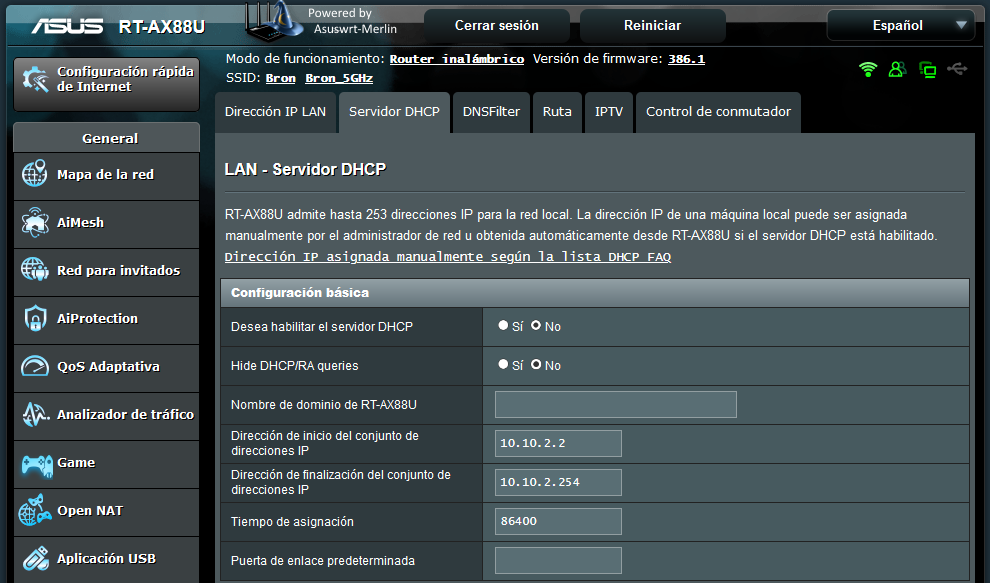
Jos et poista vanhan reitittimen DHCP-palvelinta käytöstä, kohtaat yhteysongelmia, varsinkin jos olemme eri aliverkoissa, koska asiakas saa IP-osoitteen nopeammalta DHCP-palvelimelta, joka ei välttämättä vastaa meidän palvelinta. haluta. Tästä syystä on tärkeää poistaa vanhan reitittimen DHCP käytöstä, jotta yhteysongelmia ei synny.
Sammuta Wi-Fi, jos et tarvitse sitä
Jos nykyisessä pääreitittimessämme on WiFi 5 tai WiFi 6, mutta vanhassa reitittimessä on vain WiFi 4 tai vanhempi, koska se on monta vuotta vanha, niin parasta mitä voit tehdä, on poistaa tämän vanhan reitittimen WiFi-verkko käytöstä, koska tällä saa seuraavat:
- Yhdistät pääreitittimeen ja saat suuremman nopeuden.
- Vanhaan reitittimeen liitetyt eri laitteet eivät säily, jos muutat, koska vanhoissa reitittimissä ei ole WiFi-verkkovierailutukea.
Jos reitittimesi on suhteellisen ajan tasalla, voit jättää WiFi-verkon aktiiviseksi, mutta tekemällä tiettyjä muutoksia, jotta verkko toimii täydellisesti:
- WiFi-verkon nimi tai SSID: laita täsmälleen sama nimi pääreitittimen WiFi-verkolle.
- Todennustyyppi: Aseta sama kuin pääreititin.
- Salasana: laita sama kuin pääreitittimen salasana.

Koska WiFi-verkko on täsmälleen sama kuin pääreitittimessä, WiFi-asiakkaat voivat muodostaa yhteyden molempiin WiFi-verkkoihin helposti ja nopeasti ilman, että verkkoa tarvitsee vaihtaa kaiken siihen liittyvän kanssa. Laitteesta riippuen meillä voi olla myös jonkin verran WiFi-verkkovierailua kahden reitittimen välillä, jotta saamme parhaan mahdollisen käyttökokemuksen aina maksimaalisella peitolla. Reitittimen mallista riippuen graafinen käyttöliittymä on erilainen, mutta kaikissa reitittimissä meillä on aina samanlaiset valikot.
Verkkokaapeleiden kytkeminen
Kun olemme vaihtaneet IP-osoitteen, poistaneet vanhan reitittimen DHCP-palvelimen käytöstä ja halutessasi määrittäneet WiFi-verkon, meidän on kytkettävä kaapelit.
Jotta uusi reititin voidaan liittää oikein vanhaan, meidän on otettava Ethernet-verkkokaapeli ja liitettävä toinen pää mihin tahansa uuden reitittimen LAN-porttiin ja mihin tahansa vanhan reitittimen LAN-porttiin. Valitsemasi portin numerolla ei ole väliä, tärkeintä on, että olemme molemmissa tapauksissa lähiverkossa. Jos vanha reititin osoittautuu neutraaliksi reitittimeksi, siinä on myös WAN-Internet-portti, mutta johon meidän on sijoitettava verkkokaapeli, on missä tahansa reitittimen LAN-portissa.
Yhdistämällä kaapelin yhteenliittämistä varten menetämme loogisesti yhden LAN-portin pääreitittimestä ja yhden vanhasta reitittimestä, mutta saamme verkkoon yhteensä kolme porttia lisää käyttämällä vanhaa reititintä uudelleen.
Tarkista toiminta
Kun meillä on kaikki asetukset valmiina ja myös verkkokaapeloinnin kytkentä, voimme tarkistaa toimiiko kaikki oikein. Tarkistaaksesi sen, liitä tietokone kaapelilla vanhaan reitittimeen ja tarkista, onko meillä Internet-yhteys. Jos olemme tehneet kaiken oikein, meillä pitäisi olla Internet-yhteys, ja meillä on myös yhteys kotiverkkoon.
Siinä tapauksessa, että olet valinnut langattoman WiFi-verkon käyttöön, voit myös muodostaa yhteyden WiFin kautta kannettavaan tietokoneeseen, älypuhelimeen tai tablettiin, sinun tulee olla yhteydessä Internetiin ja muihin paikallisverkon laitteistoihin. .
Kuten olet nähnyt, vanhan reitittimemme uudelleenkäyttö on todella yksinkertainen prosessi, mutta meidän on otettava huomioon useita näkökohtia: vaihda LAN-IP, poista DHCP-palvelin käytöstä ja jätä langaton WiFi-verkko käyttöön tai ei. Kun koko prosessi on valmis, voimme selata Internetiä ja käyttää paikallisverkkoa helposti ja nopeasti.